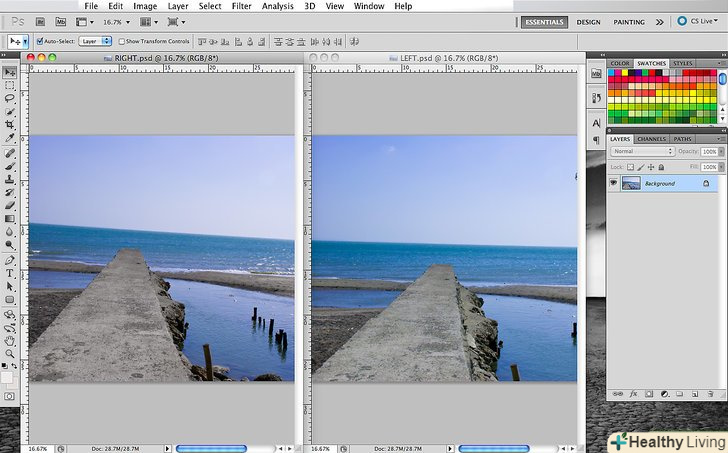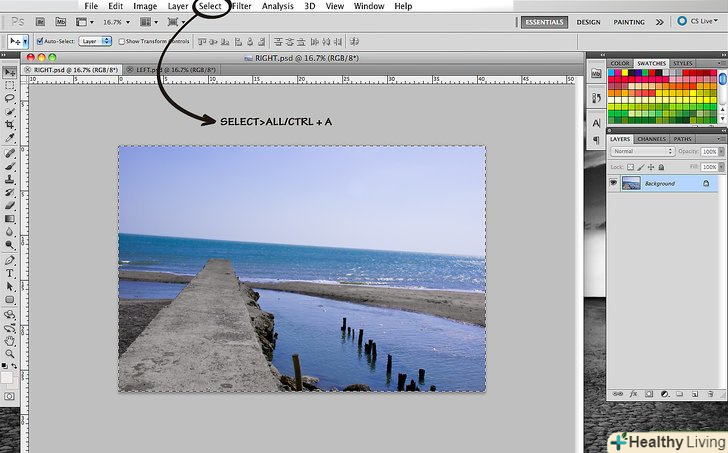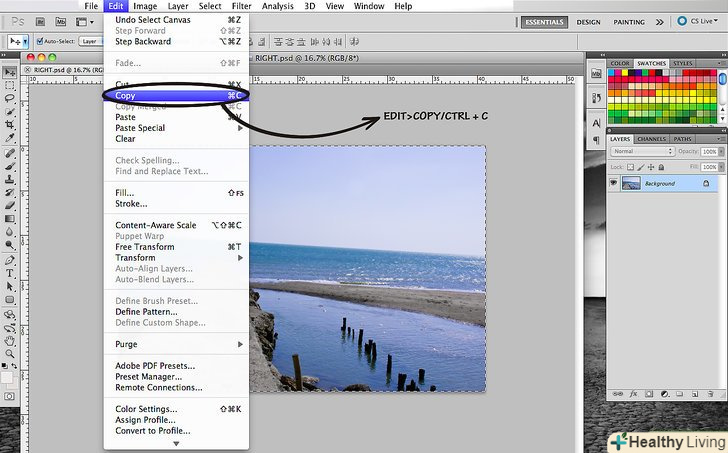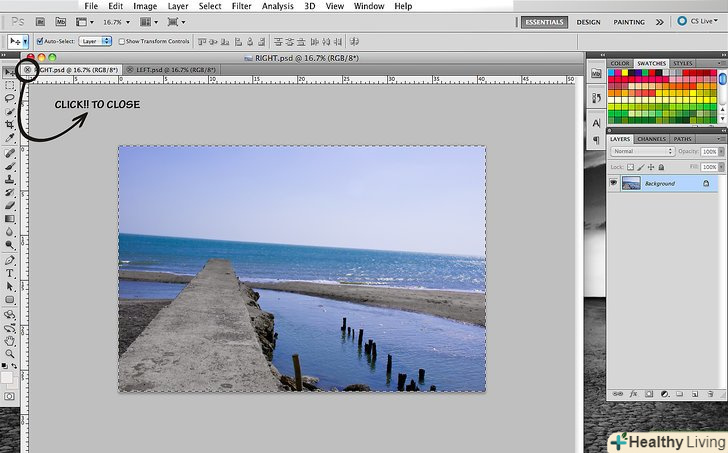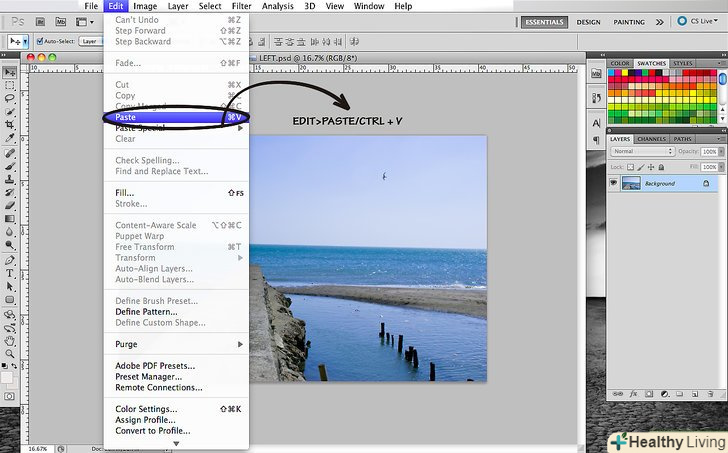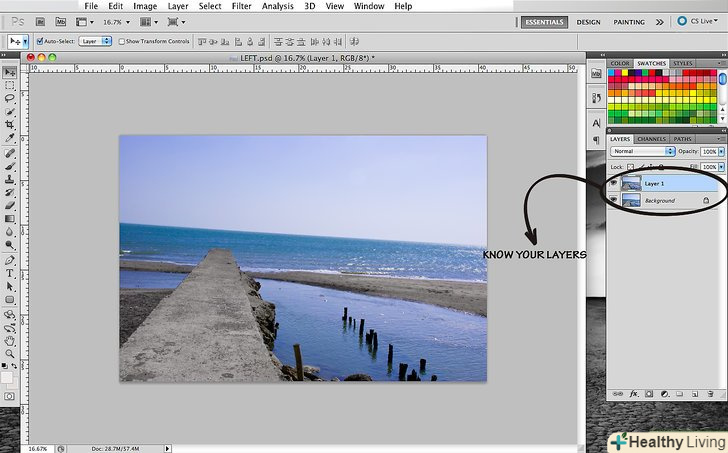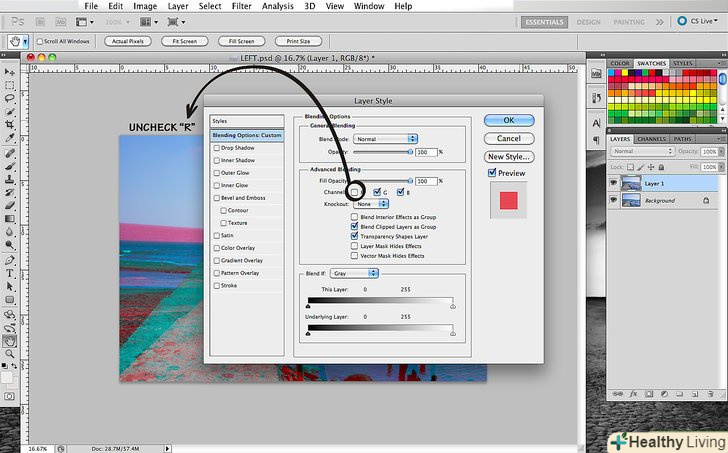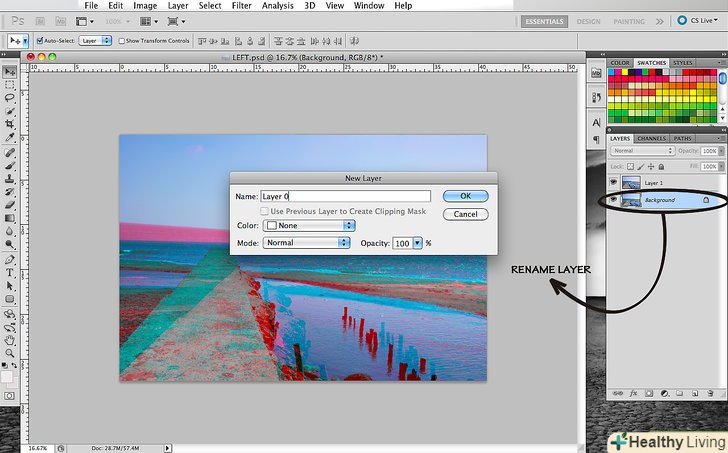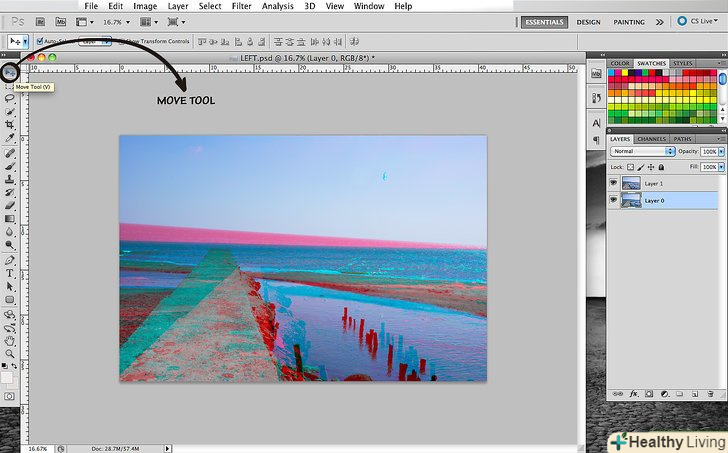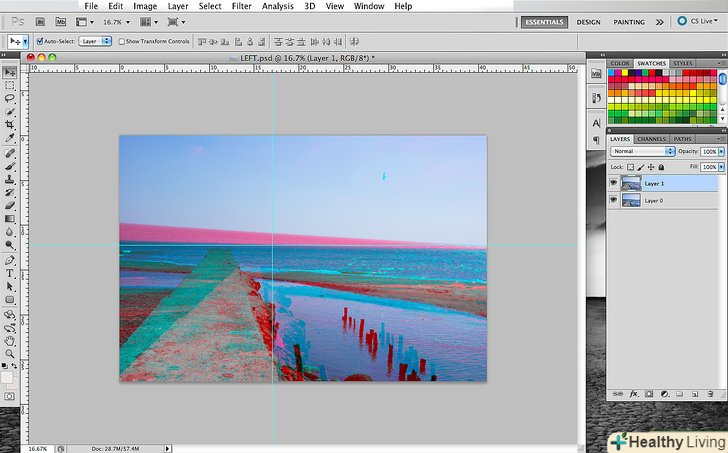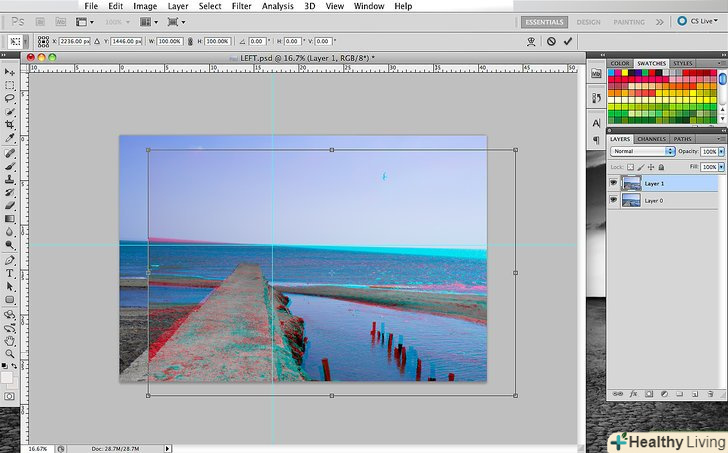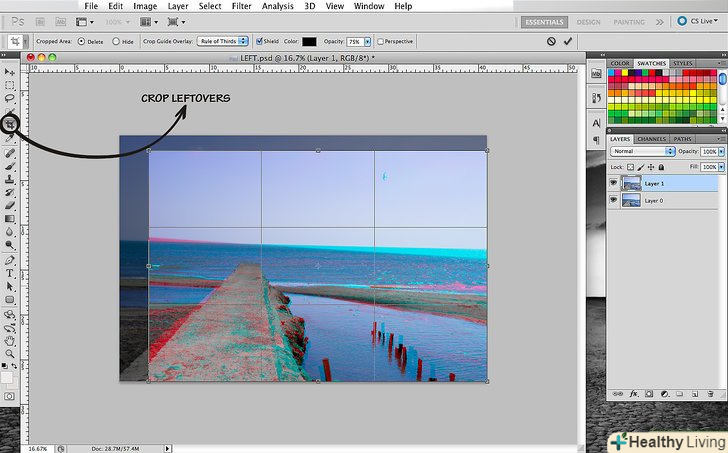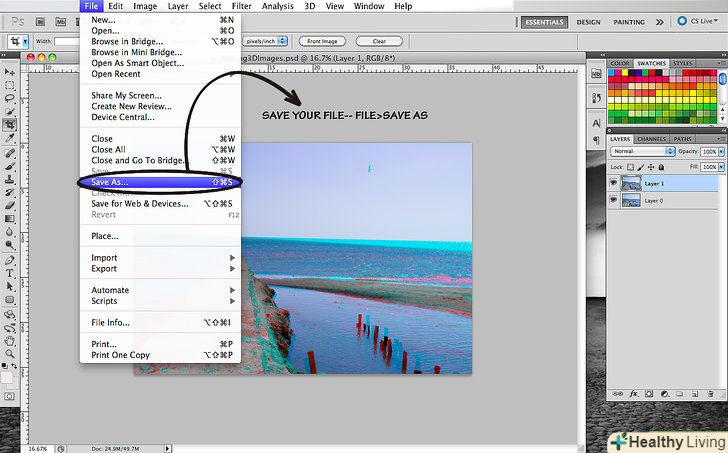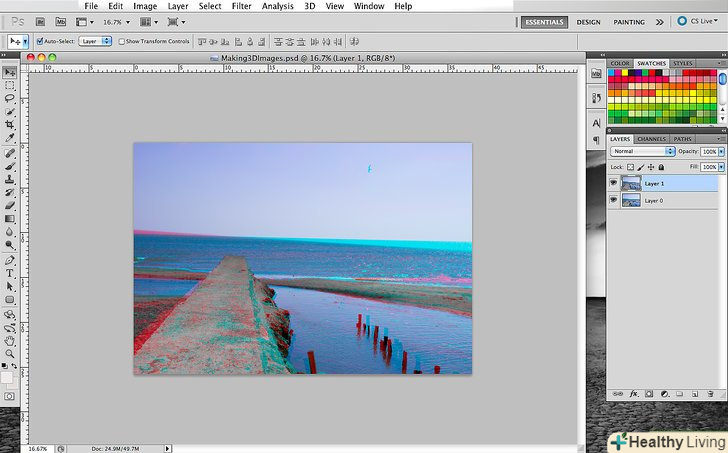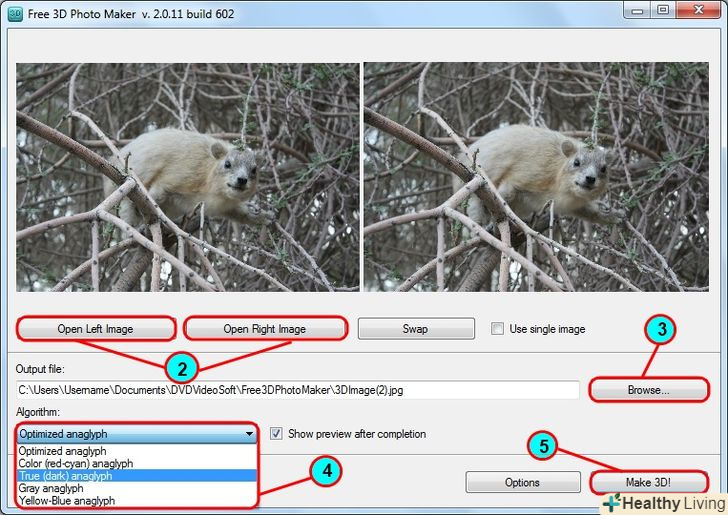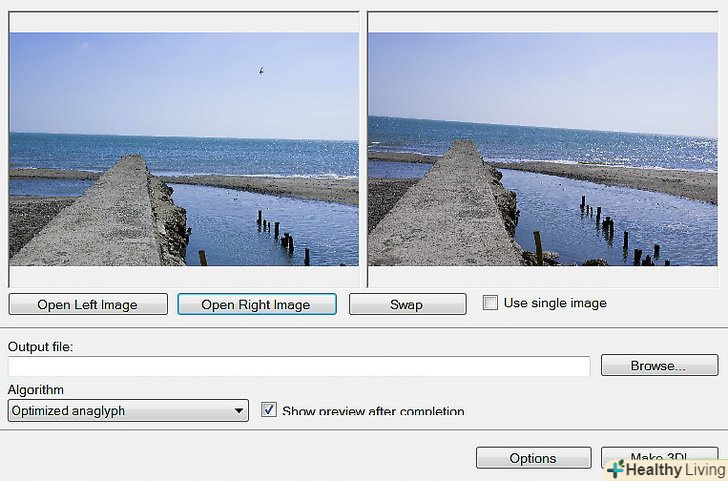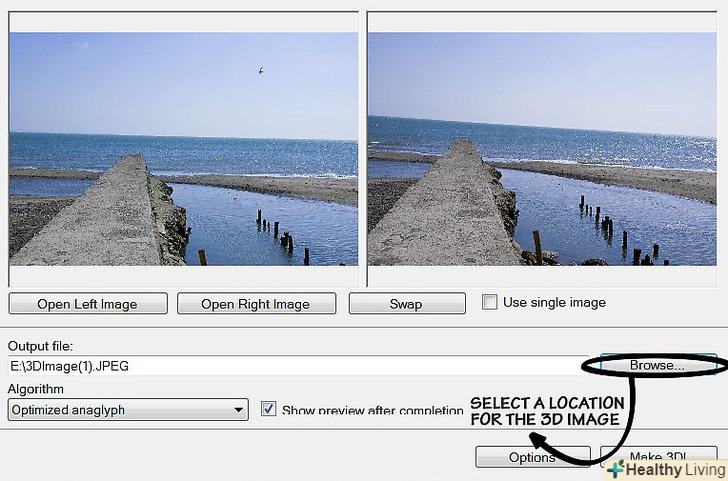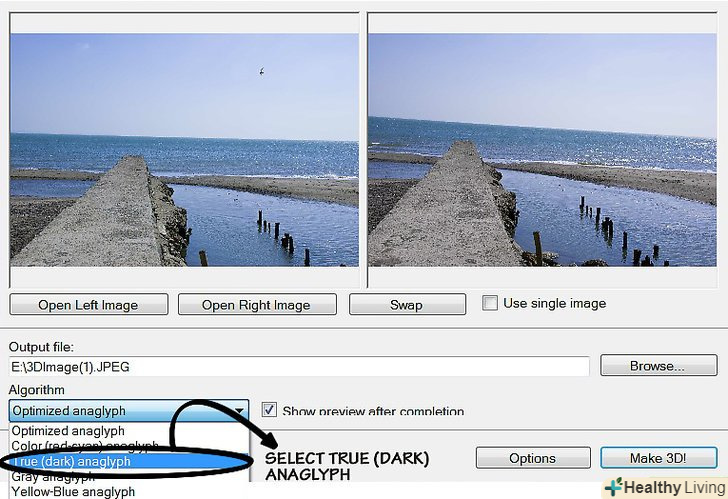За допомогою пари червоно-синіх 3D окулярів, цифрової камери і деяких програм обробки фотографій Ви зможете зробити власні Тривимірні фотографії або анагліфи.
Кроки
Метод1З 2:
Метод з Photoshop
Метод1З 2:
 Знайдіть об'єкт. Якщо ви не можете зробити дві фотографії відразу (скажімо, за допомогою стереокамери або двох однакових камер), зробіть так щоб об'єкт для ваших фотографій практично не рухався між двома кадрами. Найкраще для тривимірних фотографій підходять картини з великою глибиною і не розмиті на передньому плані.
Знайдіть об'єкт. Якщо ви не можете зробити дві фотографії відразу (скажімо, за допомогою стереокамери або двох однакових камер), зробіть так щоб об'єкт для ваших фотографій практично не рухався між двома кадрами. Найкраще для тривимірних фотографій підходять картини з великою глибиною і не розмиті на передньому плані. Зробіть дві фотографії одного і того ж місця, переміщаючи камеру хоча б на 5 сантиметрів по горизонталі. межі фотографій не обов'язково повинні збігатися, але дуже важливо, щоб знімки були зроблені ідеально в горизонтальному плані. Для цього відмінно підійде тринога з рівнем.
Зробіть дві фотографії одного і того ж місця, переміщаючи камеру хоча б на 5 сантиметрів по горизонталі. межі фотографій не обов'язково повинні збігатися, але дуже важливо, щоб знімки були зроблені ідеально в горизонтальному плані. Для цього відмінно підійде тринога з рівнем.- Щоб відрізняти їх один від одного, назвіть свої файли «ліво» і «Право».
 Відкрийте свої зображення в різних вікнах Photoshop.
Відкрийте свої зображення в різних вікнах Photoshop. Виберіть праве зображення, натиснувши на вкладку «вибір» і вибравши «Все», або натиснувши комбінацію клавіш CTRL-A.
Виберіть праве зображення, натиснувши на вкладку «вибір» і вибравши «Все», або натиснувши комбінацію клавіш CTRL-A. Скопіюйте праве зображення. вибравши праве зображення, можете скопіювати його, натиснувши на вкладку «редагувати» і «копіювати», або натиснувши комбінацію клавіш CTRL-C.
Скопіюйте праве зображення. вибравши праве зображення, можете скопіювати його, натиснувши на вкладку «редагувати» і «копіювати», або натиснувши комбінацію клавіш CTRL-C. Відкрийте ліве зображення. Ви можете закрити праве зображення, натиснувши на невеликий сірий значок «Х» у верхньому правому куті вікна (але не на великий червоний знак «Х»).
Відкрийте ліве зображення. Ви можете закрити праве зображення, натиснувши на невеликий сірий значок «Х» у верхньому правому куті вікна (але не на великий червоний знак «Х»). Вставте праве зображення поверх лівого. натисніть "редагувати" і "вставити" або просто CTRL-V.
Вставте праве зображення поверх лівого. натисніть "редагувати" і "вставити" або просто CTRL-V. Знайте свої шари. Тепер, коли ви вставили праве зображення над лівим, у лівому зображенні з'явилися шари, які ви можете бачити на панелі інструментів праворуч під вкладкою «шари». Праве зображення це Шар 1, а ліве зображення позначено як "Фон".
Знайте свої шари. Тепер, коли ви вставили праве зображення над лівим, у лівому зображенні з'явилися шари, які ви можете бачити на панелі інструментів праворуч під вкладкою «шари». Праве зображення це Шар 1, а ліве зображення позначено як "Фон". Натисніть по першому шару подвійним клацанням миші, щоб відкрити «майстер стилю шарів».
Натисніть по першому шару подвійним клацанням миші, щоб відкрити «майстер стилю шарів». Під опціями «розширене змішування» і «канали», зніміть галочку з «R». Таким чином, ви залишите всі червоні відтінки в правому зображенні незмішаними. Натисніть "ОК". На правому зображенні ви повинні помітити червоно-сині штрихи.
Під опціями «розширене змішування» і «канали», зніміть галочку з «R». Таким чином, ви залишите всі червоні відтінки в правому зображенні незмішаними. Натисніть "ОК". На правому зображенні ви повинні помітити червоно-сині штрихи. Натисніть подвійним клацанням миші по «Фону». ви зробите його шаром 0. У вікні просто натисніть "ОК".
Натисніть подвійним клацанням миші по «Фону». ви зробите його шаром 0. У вікні просто натисніть "ОК". Натисніть на інструмент Переміщення. сама верхня стрілка на панелі інструментів зліва.
Натисніть на інструмент Переміщення. сама верхня стрілка на панелі інструментів зліва. Виберіть фокус. область фокусу вплине на вигляд тривимірної фотографії. Щоб надати зображенню щось на зразок «передньої і задньої» глибини, виберіть фокус, який розташований біля середини – не надто далеко від заднього, але і не надто близько до переднього плану.
Виберіть фокус. область фокусу вплине на вигляд тривимірної фотографії. Щоб надати зображенню щось на зразок «передньої і задньої» глибини, виберіть фокус, який розташований біля середини – не надто далеко від заднього, але і не надто близько до переднього плану. За допомогою інструменту переміщення, перетягніть червону частину вашого фокусу на його протилежну частину на іншому зображенні. безпосередньо біля вашого фокусу не повинно бути ніяких яскраво червоних або синіх штрихів.
За допомогою інструменту переміщення, перетягніть червону частину вашого фокусу на його протилежну частину на іншому зображенні. безпосередньо біля вашого фокусу не повинно бути ніяких яскраво червоних або синіх штрихів. Відріжте залишки. натисніть на інструмент обрізки і виберіть частину зображення, в якому знаходяться обидва кольори. Приберіть яскраво червоні і сині штрихи біля кордону зображення, яку ви створили при накладенні фокусів.
Відріжте залишки. натисніть на інструмент обрізки і виберіть частину зображення, в якому знаходяться обидва кольори. Приберіть яскраво червоні і сині штрихи біля кордону зображення, яку ви створили при накладенні фокусів. Збережіть файл.
Збережіть файл. Дивіться на фотографію через 3D окуляри, Червона лінза повинні бути на лівому оці. ви можете дивитися на зображення на моніторі або роздрукувавши його на кольоровому принтері.
Дивіться на фотографію через 3D окуляри, Червона лінза повинні бути на лівому оці. ви можете дивитися на зображення на моніторі або роздрукувавши його на кольоровому принтері.
Метод2З 2:
Безкоштовні програми для конвертації зображення в 3D
Метод2З 2:
-
Скачайте програму для конвертації зображення в 3D.
 Виберіть вхідне зображення. ви повинні зробити два кадри нерухомого об'єкта, зафіксованого при невеликому горизонтальному зсуві. Зазвичай для створення необхідного ефекту відстань повинна бути близько 5 сантиметрів.
Виберіть вхідне зображення. ви повинні зробити два кадри нерухомого об'єкта, зафіксованого при невеликому горизонтальному зсуві. Зазвичай для створення необхідного ефекту відстань повинна бути близько 5 сантиметрів.- Ексклюзивні налаштування: ви можете зробити 3D зображення з одного вихідного файлу. Просто поставте галочку поруч з опцією»використовувати одне зображення".
 Виберіть розташування вихідного файлу. назвіть нове зображення.
Виберіть розташування вихідного файлу. назвіть нове зображення. У спливаючому меню виберіть "вірний анагліф".
У спливаючому меню виберіть "вірний анагліф".- Натисніть на кнопку "Конвертувати в 3D".
Поради
- Використання стереокамери або двох однакових камер для відображення двох зображень дасть вам більше гнучкості, тому що отриманий результат буде мати більш глибокі кольори, і ви навіть зможете зробити фотографії об'єкта в русі, навіть якщо він рухається дуже швидко.
- В ідеалі ви повинні пересунути камеру на 2 сантиметри за кожен метр відстані. Наприклад, якщо ваш об'єкт знаходиться в трьох метрах, наступний знімок ви повинні зробити зі зміною в 6 сантиметрів.
Попередження
- Хоча збільшення відстані між двома зображеннями може бути і великим, стерео ефект може стати нереалістичним.
Що вам знадобиться
- Цифрова камера
- Комп'ютер з програмою для обробки зображень, на зразок The GIMP, Adobe Photoshop, Jasc Paint Shop Pro, Photobie, або Paint.net
- тринога (бажано, але не обов'язково)